第1回 ユーザーとしてではなく、管理者として知っておくべきAndroid:Windowsネットワーク管理者のためのAndroid活用入門(2/2 ページ)
個人利用から普及したAndroid端末も、仕事にどう役立てるか、という時代を迎えている。でも管理者なら活用方法のみならず、リスクも知っておくべきだろう。まずはAndroidを仕事で使ううえでの注意点を中心に解説する。
■画面のサイズ/解像度の違いによる影響
同じスマートフォンというフォームファクタでも、画面サイズは対角サイズで3インチ台〜6インチ台と面積比で2倍ほどの開きがある。一方、その解像度については320×480ピクセル〜800×1280ピクセルと、面積比で6倍以上に達する(テキスト表示時の実質的な解像度で比較)。つまり解像度が上がっても、画面サイズはそこまで大幅には変わらないということだ。
そのため、低い解像度(DPI)に合わせて作られたアプリケーションを、高解像度(DPI)の画面を搭載する端末で実行すると、UI上のボタンが極端に小さくなってしまい、押しにくいといった問題が生じることがある(アプリケーション側で解像度の違いを吸収してボタンを小さくさせないことは、技術的に十分可能だとしても)。
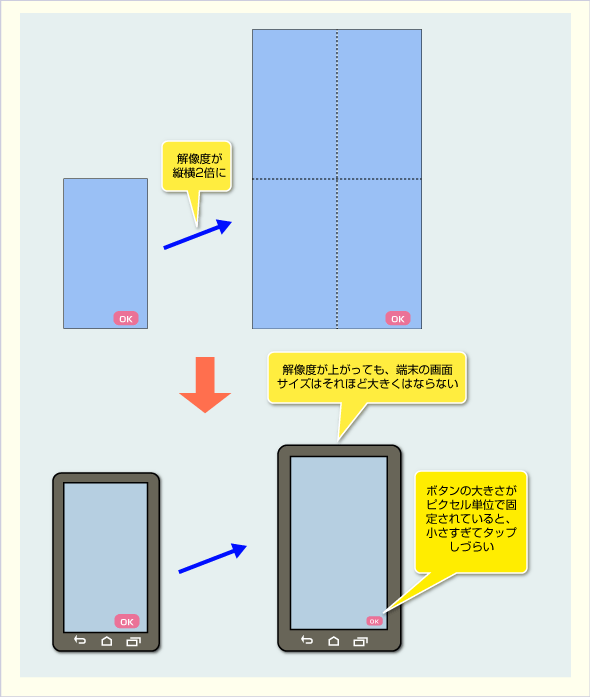
画面サイズと解像度の向上による弊害の例
一般的に端末の画面解像度が上がっても、画面サイズはそれほど大きくは変わらない。そのため、アプリケーションやWebページが表示するボタンの大きさがピクセル単位で固定されていると、高解像度の画面を持つ端末ではボタンが小さくなりすぎて押しにくいことがある。
■プロセッサ性能やメイン・メモリ容量の差による影響
アプリケーション実行速度に直結するプロセッサの性能も、端末によって大きく異なる。初期のAndroid端末ではシングルコア・プロセッサ全盛だったが、その後はデュアルコア、2012年ごろからはクアッドコアとどんどん性能が高まっている。それに合わせてアプリケーションもより多機能で「重い」処理を求めるものが増えているため、最新のアプリケーションはシングルコア搭載端末だと重くて使い勝手がよくないと感じられることもある。
またAndroid端末は、一般的にARMというプロセッサを搭載している。しかしOSとしてのAndroidはほかの種類のプロセッサ(MIPSやx86)もサポートしている。ごく一部ではあるが、こうしたARM以外のプロセッサを搭載する端末もある。ただARMが主流であるため、MIPSやx86を搭載したAndroid端末はソフトウェアの互換性に問題が生じることがあるので注意が必要だ。
メイン・メモリ容量は256Mbytes→512Mbytes→1Gbytesと次第に増加している。そのため最新のアプリケーションではメモリ消費量が多く、古めの端末だとメモリ不足でアプリケーション実行が安定しない(落ちる)こともある。
■搭載デバイスの違いによる影響
内蔵カメラやGPS、NFCなどは端末によって搭載されていないこともよくある。内蔵カメラの場合、前面カメラはあっても背面カメラがない端末では、紙面をスキャンするアプリケーションが実質的に使えない。GPSが搭載されていない端末では、地点によってマップ・アプリケーションの現在位置精度が低くて困るかもしれない。
無線LAN(Wi-Fi)はAndroid端末の標準機能だが、IEEE 802.11nや5GHz周波数帯には対応していない端末が多い。会社の無線LANアクセスポイントが2.4GHz帯を無効にして5GHz帯のみ利用している場合、接続できないAndroid端末もあるので注意したい。
■対応する携帯キャリアによる影響
携帯回線との通信機能を備える端末の場合、一部の例外を除いて、販売元の携帯キャリア以外とは通信できないことがほとんどだ。例えば、NTTドコモ販売の端末ならau(KDDI)やソフトバンクモバイルの携帯回線は使えないのが普通だ。また携帯キャリアが提供するSMS/MMS、メール・ボックス・サービスの仕様や制限も、携帯キャリアごとに異なる。
■待ち受け画面やボタンの配置も異なる
ホーム画面(待ち受け画面)や前面パネル下部のボタンも端末ごとの差異が大きい部分だ。特にホーム画面は、例えば[設定]アイコン1つとってもデザインが端末によって異なる。そのため、ある端末に慣れていると別の端末で[設定]アイコンがどこにあるのか、すぐには見つけられないことがある。ホーム画面に並ぶプレインストールのアプリケーションの種類も、携帯キャリアや端末ベンダによって大幅に異なる。
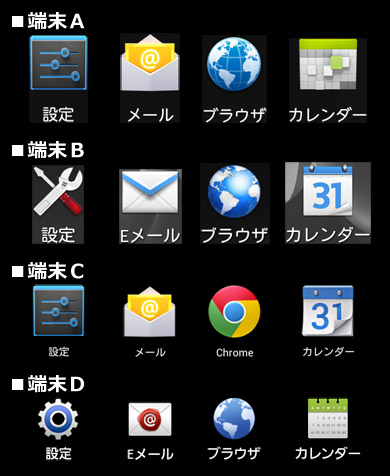
Android端末ごとに異なるアイコン
よく利用されるアプリケーションのアイコンをピックアップしてみた(左からコントロール・パネル相当の設定ツール、メーラ、Webブラウザ、カレンダ)。一部を除いてアイコンのデザインが端末ごとに異なっていることが分かる。
前面パネル下部のボタンについては、役割や配置、アイコン・デザインが異なることが珍しくない。

Android端末の前面パネル下部のボタンの違い
同じ役割のボタンなのに配置が異なるのは珍しくない。Androidのバージョン次第では、ボタンの役割そのものが異なることもある。
(1)アプリケーションのメニューを表示するためのボタン。
(2)ホーム画面(待ち受け画面)に移動するためのボタン。どの端末も真ん中に配置されている。
(3)[戻る]ボタン。どの端末にも存在するものの、位置は右端だったり左端だったりとバラバラだ。
(4)メニュー表示ボタン。役割は(1)と同じだが、アイコンのデザインが異なる。
(5)タスクを切り替えるためのボタン。
■OS自体もカスタマイズによる差異がある
端末ベンダは、OSとしてのAndroidをカスタマイズして実装していることがある。それにより、特定の端末と特定のアプリケーションを組み合わせたときだけ誤動作が発生する、というトラブルもしばしば耳にする。弊社開発のAndroid向けアプリケーション「ロケスマ」で経験したのは、あるベンダのAndroid 2.2搭載端末で、アプリケーション起動時のデータベース処理になぜか失敗して強制終了するというトラブルだった。少なくともOSに組み込まれているデータベース機能において、ほかのベンダのAndroid 2.2搭載端末と仕様の差異があったことは確かだ。
Androidの問題点: アプリケーション・マーケットが複雑
次に、アプリケーションを入手するための「マーケット」に注目する。
■Androidで使えるマーケットは複数
iPhoneシリーズとAndroidを比べたときに際立つのは、アプリケーション・マーケットの違いだ。iPhoneは基本的にApple運営の「App Store」からしかアプリケーションをインストールできない。これに対してAndroid端末の場合、Google運営の「Google Playストア」のほか、携帯キャリアや端末ベンダなどによる独自マーケットも存在する。
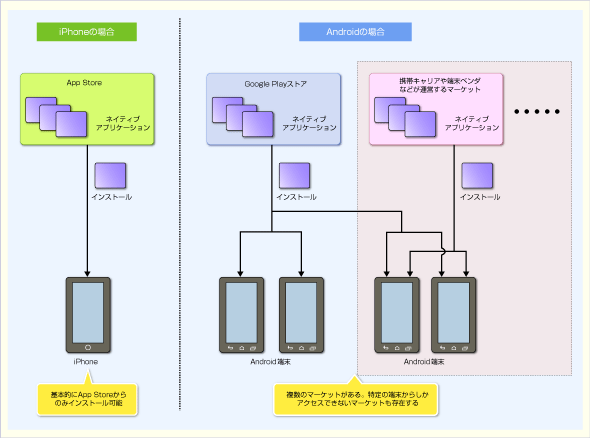
Androidのアプリケーション・マーケットは1つではない
iPhoneのためのマーケットは基本的にApp Storeのみだ。一方Android端末の場合は、Googleが運営するGoogle Playストアだけではなく、独自ストアも利用できることがある。アプリケーションの入手ルートが複数あり、ユーザーの選択肢が広いという見方もできるが、少なくともシンプルではない。
| 分類 | 運営企業 | 利用制限 | 特徴 |
|---|---|---|---|
| Google Playストア | Googleの審査を通過した端末だけが利用可能(同名のマーケット・アプリケーションがプレインストール可能) | Androidの標準的なマーケット。流通するアプリケーションも豊富。規約はあるものの、基本的に審査なしでアプリケーションが登録される | |
| 独自マーケット | 携帯キャリアや端末ベンダ | 携帯キャリアあるいは端末ベンダが販売する端末向け。携帯キャリアや端末ベンダのユーザー・アカウントがないとアプリケーションがインストールできない | 多くの端末ではGoogle Playと併用できる。ただしAmazon Kindleのように独自マーケットのみアクセス可能な端末も存在する。端末や運営企業に依存した特別なアプリケーションがラインアップされていることもある。携帯キャリアや端末ベンダが審査したうえでアプリケーションが登録されることが多い |
| 上記以外の企業 | 会員登録をすれば、端末によらず利用できる(無制限) | Google Playの規約に囚われないアプリケーション(特にゲーム)が提供されている |
いずれのマーケットも無償か有償かどうかはアプリケーションによる。
Android端末から広く利用されているのはGoogle Playストアである。登録されているアプリケーションも豊富だ。DropboxやEvernoteといった一般ユーザー向けの著名なアプリケーションなら、ほぼ間違いなくGoogle Playストアで公開されているので、こちらからインストールして使うことになる。ただ、Google Playを利用する端末は、Googleが定めた基準(Compatibility Definition Document :CDD)に従う必要がある。基準に合致しないものや端末ベンダの戦略などから、一部機種ではGoogle Playがインストールされていないので注意が必要だ。Google Play非対応のAndroid端末には、Creative TechnologyのZiiOやAmazonのKindle Fireシリーズ、安価な中華パッドなどがある。
一方、独自ストアでは運営企業による特別なアプリケーションが提供されている。例えば端末の仕様に依存したアプリケーションや、Google Playの規約にとらわれないジャンルのアプリケーションなどが挙げられる。
■マーケットにおけるセキュリティの課題!?
セキュリティ上、Android端末で注意すべきは、インストールするアプリケーションの選び方だ。例えば2012年4月、Google Playストアに登録されていたあるアプリケーションが、インストールされた端末から個人情報を外部サーバに送信していた可能性があることが発覚した。
- 「the Movie」を名乗るAndroidアプリ、個人情報をレンタルサーバに不正転送か(ITmediaニュース)
このアプリケーションは、ゲームに関する動画を再生すると説明にうたいながら、実際には連絡帳に登録されていた氏名とメール・アドレスを外部サーバに送信するという、まったく関係のない疑わしい機能を装備していたとされる。
なぜ、このように悪意の疑われるアプリケーションがGoogle Playストアに登録されてしまったのか? 1つには、Google Playストアではアプリケーションが登録される際、人間による手動の審査がないことが挙げられている。ちなみにiPhoneの場合、App Storeでは公開前に運営スタッフがアプリケーションを審査して、規約に沿っていないものは開発者/開発企業に差し戻す。
悪意のあるアプリケーションのインストールを避けるには、まずインストール時に表示されるアクセス許可の内容をよく読み、アプリケーション本来の目的と関係のないリソースへのアクセスを求めていないか確認するのが基本とされる。とはいっても、表示される説明が難解なせいで判断が付きかねる場合もあるため確実ではない。
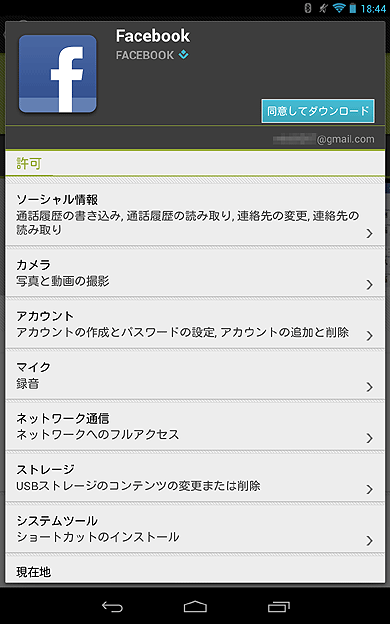
Androidアプリケーションが求める「アクセス許可」
アプリケーションのインストール時に、そのアプリケーションがアクセスするリソースの一覧が表示される。ここにアプリケーションの目的と関係のないリソースへのアクセスがあるなら、インストールはちょっと待った方がよいだろう。とはいえ、決して分かりやすい説明とはいえず、判断が付きかねる場合もあるため確実ではない。
あとは、リリースされたばかりのアプリケーションに飛びつかない、レビューに不審な挙動の報告が載せられていないか確認する、さらにはAndroid用のセキュリティ対策ソフトウェアを導入する、といったようにPCとさほど変わらない対策が必要だ。こうしたAndroidのセキュリティ対策の詳細は、本連載で別途解説する予定だ。
今回はAndroidの概要について見てきた。次回からは、ネットワーク機能やセキュリティなど、気になるトピックごとにさらに詳しく見ていくことにしよう。
Copyright© Digital Advantage Corp. All Rights Reserved.